-
Q:Hoe registreer ik mijn X3?Je kunt je registreren voor een nieuw account op www.xplova.com.
-
Q:Hoe verbind ik mijn X3 met randsensoren (zoals een hartslagmeter)?Ga naar [Sensor] en maak verbinding tussen je X3 en meerdere ANT+ randapparaten.
-
Q:Hoe verwijder ik randsensoren (zoals een hartslagmeter) van mijn X3?Ga naar [Sensor] en verbreek de verbinding tussen je X3 en de specifieke randsensoren die je wilt verwijderen.
-
Q:Het GPS-signaal van mijn X3 lijkt zwak. Wat moet ik doen?Geef het apparaat de tijd om het GPS-signaal op te pikken. Als het apparaat nog altijd je huidige positie niet kan bepalen, komt dit mogelijk door hoge obstakels zoals viaducten en hoge gebouwen. Je kunt ook de GPS-ontvanger resetten en je positie opnieuw laten bepalen in een open ruimte.
-
Q:Hoe pas ik de tijd aan die in de GPS-module van de X3 is ingesteld?De GPS-module past automatisch de tijd aan nadat GPS-signalen van drie (3D-)satellieten zijn ontvangen. Je hoeft de tijd dus niet handmatig te veranderen.
Als je je tijdzone handmatig wilt instellen, ga je naar [Instelling] > [Dag en tijd]. -
Q:Hoe wijzig ik de weergave van mijl in kilometer?Ga naar [Instelling] > [Eenheid] en wijzig Imperiaal in Metrisch.
-
Q:Hoe pas ik de time-out voor de achtergrondverlichting aan? Wat zijn de opties? Hoe schakel ik automatische helderheid in?Ga naar [Instelling] > [Display] > [Backlight tijd] om de gewenste duur voor de achtergrondverlichting te kiezen.
-
Q:Moet ik na het fietsen het apparaat op mijn pc aansluiten om gegevens over te brengen?Nee, dat hoeft niet. Je kunt je activiteiten via de Xplova Connect app uploaden naar verschillende platformen (bijvoorbeeld Xplova, Strava en TrainingPeaks).
-
Q:Hoe koppel ik mijn X3 met mijn smartphone om de Xplova Connect app te gebruiken?1. Start de Xplova Connect app op je smartphone.
2. Tik op het pictogram Menu linksboven in het My Connect scherm of veeg naar rechts op het scherm om het zijmenu te openen.
3. Ga naar [Instellingen] > [Mijn apparaat].
4. Tik op het pictogram [+] rechtsonder in het scherm en selecteer X3.
5. Volg de aanwijzingen om te beginnen met koppelen. (Zorg er vóór het koppelen voor dat Bluetooth is ingeschakeld op je smartphone.)
6. Ga op de X3 naar [Sensor] en zorg ervoor dat Bluetooth is ingeschakeld.
7. Selecteer op je smartphone de X3 in de lijst. Zet [Activiteit uploaden] op AAN (standaard) voor automatische gegevensoverdracht.
8. Wanneer de koppeling tot stand is gebracht, worden je activiteiten automatisch van de X3 naar je smartphone overgebracht.
*Opmerking:
Je hoeft je smartphone maar één keer te koppelen met de X3. Daarna wordt de X3 elke keer automatisch herkend.
-
Q:Wat kan ik doen met de Xplova Connect app?Met de Xplova Connect app kun je:
1. Vastgelegde activiteiten en prestatiegegevens bekijken en opslaan die worden gesynchroniseerd vanaf je X3.
2. Upload je fietsactiviteiten naar verschillende platformen (bijvoorbeeld Xplova, Strava, TrainingPeaks).
-
Q:Waarom kan ik mijn X3 niet met mijn smartphone koppelen?Koppel je X3 met je smartphone via de Xplova Connect app.
-
Q:Hoe koppel ik mijn X3 met mijn smartphone via de Xplova Connect app?1. Ga naar [Sensor] op je X3 en controleer of Bluetooth is ingeschakeld. 2. In de tussentijd moet je ook controleren of Bluetooth op je smartphone is ingeschakeld.
-
Q:Wat zit er in de verpakking?Het pakket bestaat uit de hoofdunit, een micro-USB-kabel, steun voor montage op de fiets, een snelstartgids en een garantiekaart.
-
Q:Is de oplaadkabel voor de X3 hetzelfde als die voor een mobiele telefoon?Ja, je kunt ook een standaard micro-USB-kabel voor Android-apparaten gebruiken.
-
Q:Kan ik de X3 ook aan mijn fiets bevestigen met montagesteunen van andere merken?Je kunt het beste de oorspronkelijke fietssteun voor de Xplova X3 gebruiken. Fietssteunen van andere merken kunnen onbedoeld trillingen veroorzaken, waardoor het apparaat van je fiets kan vallen.
-
Q:Kan ik de hartslagmeter of 2-in-1 combinatiesensors van Xplova gebruiken met fietscomputers van andere merken?Ja, ze zijn compatibel met alle draadloze ANT+ sensors.
-
2019.12Notification to Xplova Connect App updatesandroid 1.0.0.107
1) Correct map route display; ex: unable to see the route in map
2) Fix Android 9.x HTTPS compatibility; ex: log-in error to Xplova
Notes: Some older version android 5.x phone may not be able to update to this app version.
-
2019.12Notification to Xplova Connect App updatesandroid 1.0.0.104 / IOS 1.24(1)
1) Update Google MAP SDK
2) Add Rotor OCA/OCP display
3) Update App ICON

-
Notification to Xplova Connect App updatesAndroid Version: 1.0.0.099
IOS Version: 1.22 (1)
1. Switch between imperial or metric units in measure
2. Enable case insensitive keyword search
3. Capbility to show 3rd party app feedback when paired
4. Bug fixes
-
2018.06Xplova Connect app Release NotesThis update is mainly to improve the performance for uploading activities to Strava.
Latest Updates & Fixes
Android (Ver. 1.0.0.54):
1. Improved compatibility with third-party platform.
2. Improved data-transferring performance for Xplova X3.
3. Improvements on UI.
4. Adjustments in accordance with EU’s General Data Protection Regulation (GDPR).
5. Bug Fixes.
iOS (Ver. 1.9.4):
1. Improved compatibility with third-party platform.
2. Improvements on UI.
3. Adjustments in accordance with EU’s General Data Protection Regulation (GDPR).
4. Bug Fixes.
-
Release-informatie versie 1.19
*Belangrijke opmerkingen:
1. Maak een back-up van de gegevens op je apparaat voordat je naar de nieuwe versie upgradet. Alle .fit-activiteitsbestanden worden in de map Xplova/Activiteit opgeslagen.
2. Je moet twee stappen uitvoeren om naar V1.19 te upgraden:
1) Download en installeer eerst de software voor V1.19 (1).
2) Download en installeer vervolgens de software voor V1.19 (2).*Stapsgewijze instructies:
1. Download het bestand V1.19 (1).
2. Schakel de X3 uit en sluit deze aan op je computer. Druk vervolgens kort op de aan-uitknop om de batterijoplaadmodus in te schakelen.
3. Verplaats het bestand V1.19 (1) naar je X3-schijf (niet de Xplova map) en koppel je X3 los.
4. De software voor V1.19 (1) wordt automatisch op de X3 geïnstalleerd.
5. Zodra je klaar bent, verwijder je het bestand V1.19 (1) van je computer.
6. Download het bestand V1.19 (2). De bestandsnaam moet x3.rsc zijn. Als dit niet het geval is, wijzig je de naam handmatig naar x3.rsc.
7. Herhaal stap 2 hierboven.
8. Verplaats het bestand V1.19 (2) naar je X3-schijf (niet de Xplova map) en koppel je X3 los.
9. De software voor V1.19 (2) wordt automatisch op de X3 geïnstalleerd en naar V1.19 geüpgraded.
*Het bestand V1.19 (1) en het bestand V1.19 (2) hebben dezelfde bestandsnaam: x3.rsc. Verander deze naam echter niet. Zorg ervoor dat de naam altijd x3.rsc blijft wanneer je het bestand naar je X3 schijf verplaatst.
Nieuwe functies:
1. Grafisch dashboard

2. Turn by Turn en SmartSign Guidance
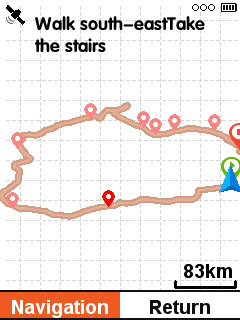
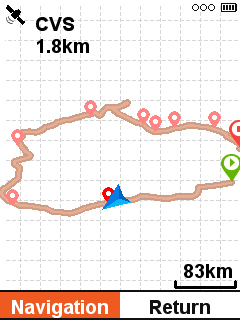
3. Bugfixes en verbeterde sensorcompatibiliteit.



